Bu hata genellikle Windows 7 Service Pack (SP) 1'in başarılı bir şekilde yüklenmesini engeller. Sistem genellikle Service Pack SP1'i indirir ve yükler, ancak bu hata nedeniyle Windows'un önceki sürümüne geri döner. Service Pack SP1'i Windows Güncelleştirmelerinden mi yoksa Tek Başına Yükleyiciden mi yüklediğinizde hata gösterilir.
Bu hata, Phyxion veya DriverCleanerDotNet aracının Driver Sweeper yardımcı programı gibi araçlar nedeniyle oluşur. Driver Sweeper Utility (veya bu kategorideki herhangi bir araç) sürücüleri Windows'unuzdan kaldırmak için kullanılır. Bu araçlar, Windows'un Windows 7 SP1'i yüklemesini engelleyen sistem dosyası bozulmasına da neden olabilir.
Bu sorunu çözmenin birden fazla yolu vardır. Sürücüleri aynı araçları kullanarak yeniden yükleyebilir veya bir Windows Yükseltmesi gerçekleştirebilir veya sürücüleri değiştirmek için yalnızca Windows Media kullanabilirsiniz. Tüm bu çözümler için ayrıntılı adımlar aşağıda verilmiştir.
Hızlı ipuçları
- HDD'nizde bol miktarda alanınız olduğundan emin olun. HDD'de kalan alan miktarı gerekli alandan azsa, hatayı görürsünüz.
- Sisteminizde herhangi bir antivirüs olmadığından emin olun. Antivirüslerin Windows Güncellemelerine müdahale ettiği bilinmektedir. Virüsten koruma yazılımını silmeniz gerekmez, şimdilik devre dışı bırakabilirsiniz. Güncellemeyi tamamladığınızda, virüsten koruma yazılımını etkinleştirebilirsiniz.
Yöntem 1: Windows Sistem Güncelleştirme Hazırlığı aracı
Bu araç, Microsoft tarafından, sistem dosyalarınız ve sistem kayıtlarınız ile karşılaşabileceğiniz sorunları kontrol etmek ve çözmek için sağlanmıştır. Taramanın sonunda, bulduğu sorunları ve bu sorunlardan kaç tanesini çözdüğünü size söyleyecek bir hata raporu verecektir.
Git buraya ve 32 bit Windows'unuz varsa Windows Sistem Güncelleştirme Hazırlığı aracını indirin
Git buraya ve 64 bit Windows'unuz varsa Windows Sistem Güncelleştirme Hazırlığı aracını indirin
Not: Sisteminizin 32 bit mi yoksa 64 bit mi olduğunu kontrol edebilirsiniz. Pencere Tuşu ve Duraklat klavyeden düğmesine basın. Sistem türünüzün altında bahsedileceği yeni bir pencere görünecektir. Sistem tipi Bölüm.
İndirdikten sonra Windows Sistem Güncelleştirmeye Hazırlık aracı indirilen dosyayı çalıştırın. Tıklayın Evet yüklemek isteyip istemediğinizi sorduğunda Yazılım güncellemesi . Yüklemesi biraz zaman alacak. Windows Sistem Güncellemesine Hazırlık aracı, yükleme sırasında bulabileceği sorunları otomatik olarak tarar ve düzeltir, bu nedenle manuel bir tarama yapmak zorunda kalmazsınız. Kurulum bittiğinde pencereyi kapatın.
Şimdi hatayı veren Servis Paketini yeniden kurmayı deneyin ve sorunun devam edip etmediğini kontrol edin.
Bazen Windows Update Hazırlık aracı tüm hataları indiremeyebilir ve düzeltemeyebilir. İşin iyi yanı, hataları düzeltmek için bozuk dosyaları veya paketleri manuel olarak indirebilmenizdir. Sorunları manuel olarak çözme konusunda rahatsanız, aşağıda verilen adımları izleyin.
Microsoft’un Güncelleştirme Hazırlık Aracı, hangi paketin veya dosyanın bozuk olduğu veya soruna neden olduğu hakkında tüm bilgileri bulabileceğiniz bir günlük oluşturur.
- Ambar Windows anahtarı ve bas R
- Tür % SYSTEMROOT% Günlükler ve bas Giriş

- Bu, önünüzde bir klasör açacaktır. Adlı klasörü bulun ve çift tıklayın. CBS
- Şimdi açın günlük çift tıklayarak
- Bir şey söyleyene kadar ilerleyin
Kullanılamayan onarım dosyaları:
servis paketler Package_for_KB958690_sc_0 ~ 31bf3856ad364e35 ~ amd64 ~~ 6.0.1.6.mum
- Hattan, düzeltilmemiş olan Paket adının KB958690 . Bu paketi manuel olarak indirebilirsiniz.
- Git buraya ve sağ üst köşede bulunan arama çubuğuna paket adını girin ve ardından arama .
- Farklı versiyonlarda mevcut olan paketi görebileceksiniz. Tıkla İndir Windows'unuza uygun sürümün düğmesi

- Yeni bir pencere açılacaktır. Tıkla bağlantı orada verilir.
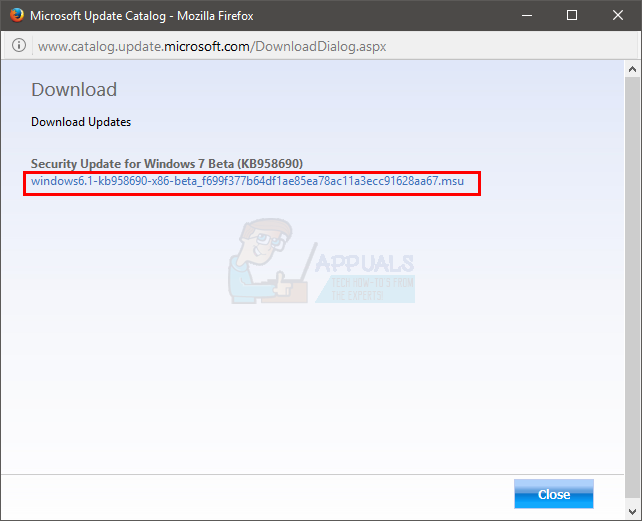
- Tıklayın tamam indirmeyi onaylamanızı isterse
- Dosya indirildikten sonra, paketi indirdiğiniz konuma gidin.
- Sağ tık indirilen dosyayı ve tıklayın Kopyala
- Ambar Windows anahtarı ve bas R
- Tür % SYSTEMROOT% Logs CBS ve bas Giriş
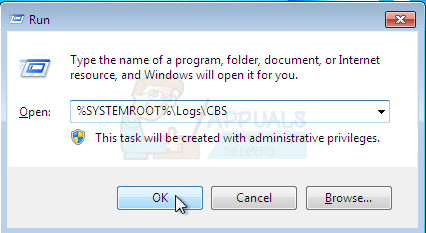
- Sağ tık pencerede ve seçin Yeni sonra tıkla Klasör
- Bu klasöre ad verin paketleri
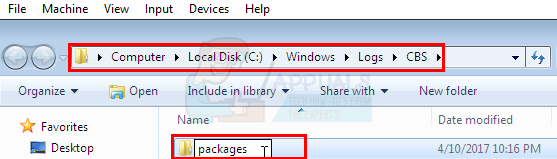
- Şimdi çift tıklayın paketleri
- Sağ tık ve seçin Yapıştırmak
Artık eksik veya bozuk dosyayı / paketi manuel olarak indirdiniz. CheckSUR.log'da bulunan tüm sabit olmayan dosyaları indirmek için yukarıdaki işlemi tekrarlayın. İşiniz bittiğinde, Windows Update Hazırlık Aracı'nı yeniden çalıştırın ve ardından Windows Update sorununun çözülüp çözülmediğini kontrol edin.
Yöntem 2: Silinen Sürücüleri Kurtarın
Sorun esas olarak geçmişte kullandığınız Sürücü Temizleme aracından kaynaklandığından, bu sürücüleri kurtarmak için aynı aracı kullanmak sorunu çözer. Genellikle, bu sürücü temizleme araçlarının sürücülerinizi geri yüklemek için kullanabileceğiniz bir yedek kopyası olacaktır.
Bu nedenle, kullandığınız sürücü temizleme aracının resmi sitesine gidin ve silinen sürücüleri geri yüklemeyle ilgili bilgileri arayın. Bu bilgileri almak için sitelerini kullanabilir, forumlarında arama yapabilir veya onlarla iletişime geçebilirsiniz.
Sürücüleri geri yükledikten sonra, Servis Paketini tekrar yüklemeyi deneyin ve sorun çözülmelidir.
Herhangi bir nedenle silinen sürücüleri kurtaramazsanız, bu sürücülerin yeni kopyalarını her zaman resmi sitelerinden indirebilirsiniz.
Yöntem 3: DISM
DISM, Dağıtım Görüntüsü Hizmeti ve Yönetimi anlamına gelir ve Sistem dosyalarındaki ve kayıtlardaki herhangi bir hatayı düzeltmek için kullanılabilir. Temel olarak bu araç, bozuk dosyaları onarmak için çevrimiçi dosyaları kullanır veya bozuk dosyaları onarmak için Windows'un takılı bir görüntüsünü kullanabilir. Bu araç Windows'a önceden yüklenmiş olarak gelir, böylece onu indirme konusunda endişelenmenize gerek kalmaz.
- Tıklayın Başlat Masaüstünüzdeki düğme
- Tür cmd içinde Aramayı Başlat kutusu
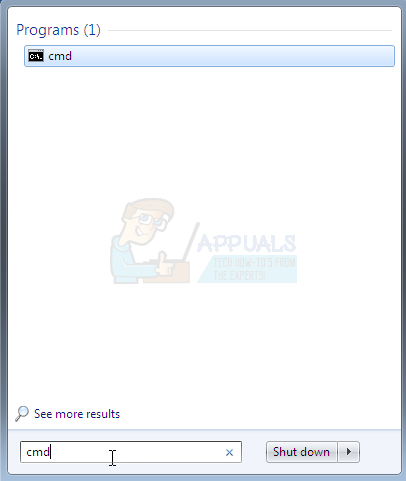
- Cmd sonuçlarda göründüğünde CTRL , VARDİYA ve GİRİŞ eşzamanlı ( CTRL + ÜST KRKT + ENTER )
- Tür dism. exe / Çevrimiçi / Temizleme görüntüsü / Restorehealth ve bas Giriş . Bu komut, bozuk dosyaları geri yüklemek için Windows güncellemesini kullanmayı deneyecektir. Ancak güncelleme istemciniz zaten bozuksa bu işe yaramayacaktır. Sonraki adımı deneyin
- Windows Kurulum Ortamınızın USB veya CD / DVD'sini takın
- Tür dism. exe / Online / Cleanup-Image / RestoreHealth /Source:C:sourcesinstall.wim / LimitAccess ve bas Giriş . Değiştir ' C: 'Takılı görüntünüzün sürücü harfiyle.
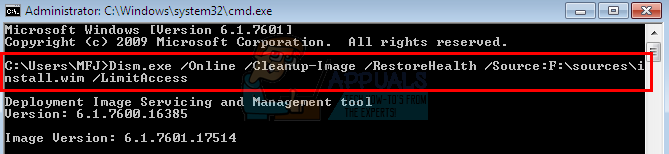
- 15-20 dakika sürebileceğinden tamamlanmasını bekleyin
- Bittiğinde. Tür sfc / scannow ve bas Giriş . Tamamlanmasını bekleyin.
Şimdi Güncellemenin çalışıp çalışmadığını kontrol edin.
Yöntem 3: Windows Kurulum Ortamını Kullanma (Bunu kontrol edin çünkü ISO'larımda kontrol edemedim)
Windows Kurulum medyasına erişiminiz varsa, bu soruna neden olan dosyaları değiştirmek için bunu kullanabilirsiniz.
- Tüm uygulamaların kapalı olduğundan emin olun
- Windows Kurulum medyasını bilgisayarınıza takın
- Windows ISO klasörünüzde aşağıda verilen dosyaları bulun
(x86 sürümleri)
x86_atiilhag.inf.resources_31bf3856ad364e35_6.1.7600.16385_en-us_4c2c9aec5f3d44b5
x86_atiilhag.inf_31bf3856ad364e35_6.1.7600.16385_none_a574bbd4a69c292d
(amd64 sürümleri)
amd64_atiilhag.inf_31bf3856ad364e35_6.1.7600.16385_none_019357585ef99a63
amd64_atiilhag.inf.resources_31bf3856ad364e35_6.1.7600.16385_en-us_a84b3670179ab5eb
- Sağ tık dosyalarda ve seçin Kopyala
- Ambar Windows anahtarı ve bas R
- Tür % SYSTEMROOT% winsxs ve bas Giriş
- Sağ tık (penceredeki boş yerde) ve seçin Yapıştırmak
- Tıklayın Evet o klasörde zaten mevcut olan dosyaların üzerine yazılmasını isterse
Bitirdikten sonra, Windows'u tekrar güncellemeyi deneyin ve şimdi çalışıyor olmalı.
Yöntem 4: Yerinde Yükseltme
Pencerelerinizin Yerinde Yükseltilmesi de sorunu çözecektir. Yerinde Yükseltme gerçekleştirmek için aşağıda verilen adımları izleyin
- Tüm uygulamaların kapalı olduğundan emin olun
- Ekle Windows Kurulum Ortamı veya DVD / CD
- KİME Kurulum Penceresi Görünmelidir. Seçiniz Şimdi kur . Kurulum Windows'u açmadıysa, aşağıdaki adımları uygulayın
- Ambar Windows Anahtarı ve bas DIR-DİR
- Windows Kurulum Ortamınızın sürücüsünü açın
- Çift tıklayın Kurmak. exe
- Şimdi tıklayın Şimdi kur
- Tıklayın Kurulum için en son güncellemeleri almak için çevrimiçi olun (önerilir)
- Sorarsa Windows Ürün anahtarını yazın
- Seçin İşletim sistemi (Windows 7) Windows sayfasında
- Seçiniz Evet lisansı ve koşulları kabul etmek için
- Tıklayın Yükselt istediğinde Ne tür bir kurulum istiyorsunuz?
Kurulumun tamamlanmasını bekleyin. Tamamlandığında bilgisayarınızı yeniden başlatın.
5 dakika okundu

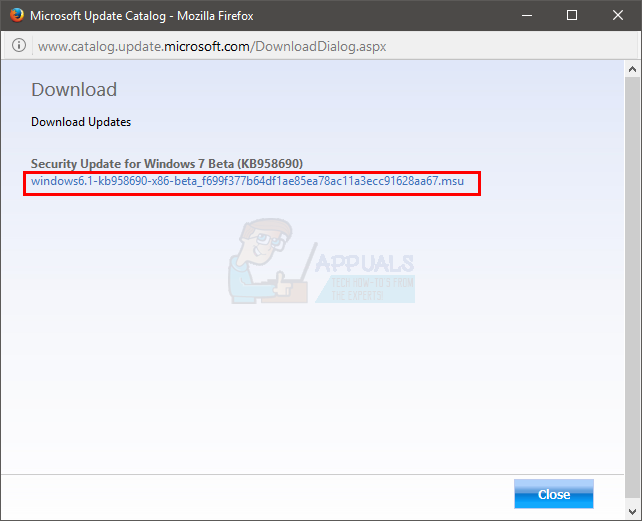
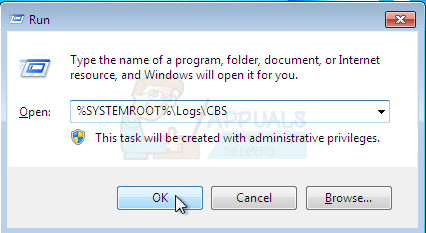
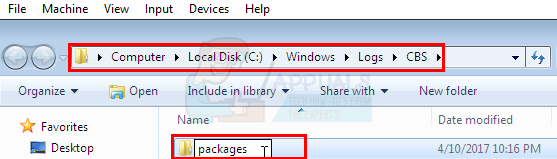
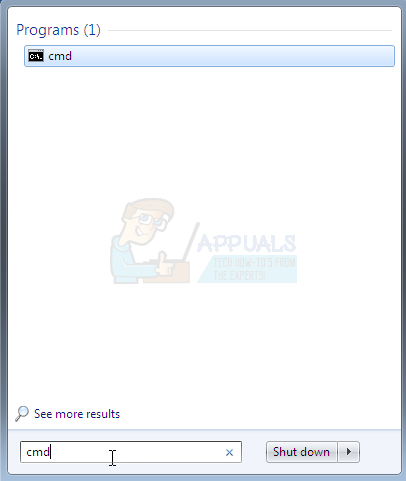
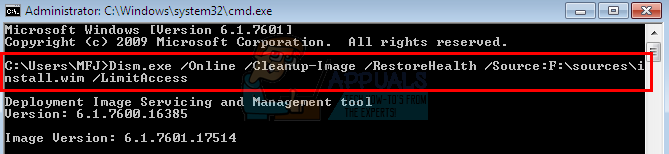



![[DÜZELTME] Microsoft Store Hatası 0x80072F05](https://jf-balio.pt/img/how-tos/86/microsoft-store-error-0x80072f05.jpg)



















